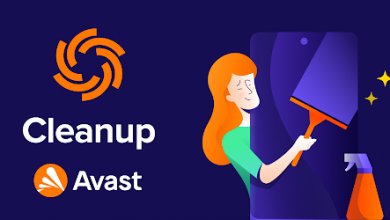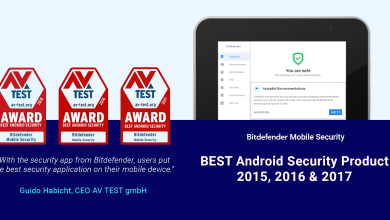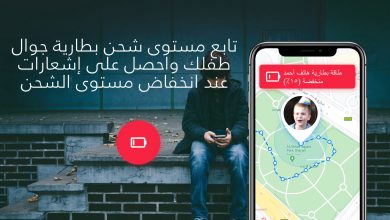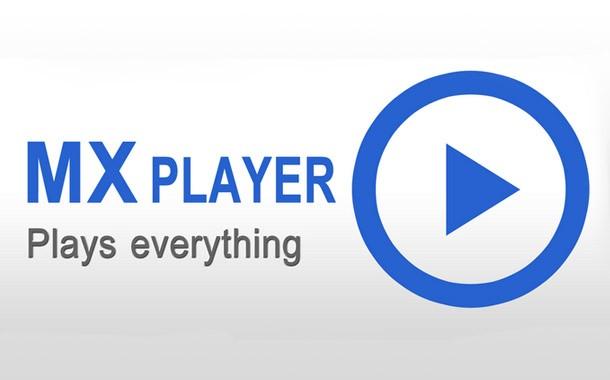14 حيلة في Google Duo قد لا تعرفها

يعتبر تطبيق المكالمات Google Duo من أفضل تطبيقات الاتصال والدردشة على نظام أندرويد وiOS، كما يمكن استخدامه من خلال جهاز Chromebook، وللحصول على المزيد من الاستفادة من Google Duo قمنا بهذا الموضوع بجمع أبرز النصائح والحيل التي يمكنك استخدامها في التطبيق.
14 حيلة في Google Duo ربما لا تعرفها.
أنواع مختلفة من الرسائل:
إذا كان أصدقاؤك أو عائلتك ليسوا متوفرين للدردشة أو إذا كنت ترغب فقط في إرسال رسالة تفكر فيها، فيمكنك بسهولة إرسال فيديو أو صوت أو حتى رسالة نصية.
المزيد من المرح مع الأصدقاء:
يقوم العديد من الأشخاص بتنسيق مكالمة فيديو جماعية، حيث يتيح Google Duo إنشاء مكالمات جماعية مع ما يصل إلى 12 شخصًا من خلال التطبيق، ولكن للأسف لا يمكن بدء ذلك على الويب.
المرشحات والتأثيرات:
يحتوي أي تطبيق جيد لمكالمات الفيديو على فلاتر وتأثيرات مدمجة، ولا يختلف Google Duo عن باقي التطبيقات، حيث يمكنك النقر على الشاشة الرئيسية لإضافة العديد من الفلاتر والتأثيرات المختلفة، والتي غالبًا ما تتغير بناءً على الوقت من العام.
إجراء المكالمات من متصفح الويب:
من بين الأشياء الرائعة في Google Duo أنه يمكنك بدء مكالمة بين شخصين من أي متصفح ويب، فقط اذهب إلى duo.google.com وابدأ مكالمتك، وتجدر الإشارة إلى أنه يمكنك إعداده على جهاز Chromebook، ولكنه يتطلب خطوات مختلفة.
ميزة Knock-Knock:
يقدم التطبيق ميزة ممتعة تسمى Knock-Knock، والتي تتيح للشخص الذي تتصل به رؤيتك قبل الرد، والغرض من هذه الميزة هو المعاينة الودية، ويمكنك تعطيل هذه الميزة من خلال اتباع الخطوات التالية:
- اضغط على قائمة النقاط الثلاث في التطبيق.
- اختر على الإعدادات.
- انقر على إعدادات الاتصال.
- من هنا، يمكنك التبديل للحصول على القليل من الخصوصية قبل الاتصال.
وضع الإضاءة المنخفضة:
هذه ميزة أنيقة، تتيح ضبط الإضاءة لمساعدة الأشخاص الذين تتصل بهم على رؤيتك بشكل أفضل، حيث يمكن تشغيلها افتراضيًا للمساعدة في حالات الإضاءة المنخفضة، ولكن يمكنك إيقاف تشغيلها في الإعدادات ضمن إعدادات الاتصال.
وضع توفير البيانات:
يعمل هذا الوضع على ضبط جودة الفيديو للحد من استخدام البيانات الخاصة بك، فهو مفيد بشكل خاص إذا كنت تستخدم إشارة LTE أو إذا كانت شبكة الواي فاي ضعيفة.
صورة داخل صورة:
بمجرد بدء مكالمة باستخدام Google Duo، يمكنك القيام بمهام متعددة عن طريق التمرير سريعًا خارج التطبيق والتنقل حول هاتفك بينما تظهر صورة صغيرة داخل صورة.
تتبع المكالمات:
على الرغم من وجود هواتف أندرويد جديدة تتيح لك إجراء مكالمات Duo من تطبيق Dialer (الهاتف)، إلا أن الكثير من إصدارات هواتف أندرويد لا تفعل ذلك، لكن يمكنك إظهار سجل مكالمات Duo في سجل المتصل عن طريق تبديل مفتاح في الإعدادات في تطبيق Duo، وذلك من خلال إعدادات الاتصال.
إدارة الإشعارات:
هذا هو المكان الذي قد تحصل فيه على بعض الخيارات الزائدة، حيث يمكنك الدخول إلى إعدادات تطبيق Google Duo ثم النقر فوق الإشعارات، وستتمكن من التحكم في العشرات من تفضيلات الإشعارات للمكالمات والرسائل والإعدادات الأخرى.
الوضع المظلم:
نعلم أن الوضع المظلم هو إعداد في نظام أندرويد 10 ومتوفر على عدة هواتف حتى الآن، ومع ذلك، ليس لدى الجميع هاتف حديث يحمل هذه الميزة، وبالنسبة لهؤلاء الأشخاص فقد غطى تطبيق Google Duo هذا الوضع، حيث يمكن الدخول إلى إعدادات التطبيق والنقر فوق (اختيار وضع السمة)، ومن هناك يمكنك تحديد الوضع المظلم أو الفاتح أو الافتراضي.
إعدادات الخصوصية:
يتم تشفير محادثات ومكالمات Google Duo من طرف إلى طرف بشكل افتراضي، وتتم معالجة أي تأثيرات للوجه على الجهاز وليس على الخادم، فإذا نقرت على قائمة الإعدادات ذات النقاط الثلاث فسترى رابطًا يشير إلى الخصوصية في Duo، حيث يؤدي النقر على ذلك إلى عرض شاشة تتحدث عن مزايا الخصوصية في التطبيق.
إزالة حساب جوجل:
هذه النصائح القليلة التالية تعمل مع الحلول الجذرية، ولكن من المهم معرفة مكانها في حال شعرت أنك تريد فقط مغادرة عالم Google Duo، فإذا كنت ترغب في فصل حسابك في جوجل عن Duo، فما عليك سوى النقر فوق علامة تبويب الحساب ضمن إعدادات Duo، ثم النقر فوق إزالة حساب جوجل من Duo.
تسجيل الخروج وحذف الحساب:
من علامة تبويب الحساب نفسها، يمكنك النقر على تسجيل الخروج من Duo على هذا الجهاز أو حذف روابط حساب Duo إذا كنت ترغب في مغادرة الخدمة مؤقتًا أو بشكل دائم.